ChinaPhone может получать партнерскую комиссию за покупки, сделанные по ссылкам на нашем сайте.
Kindle Scribe имеет самый большой экран, который Amazon сделала для своей электронной книги, и теперь вы можете писать на нем, но его ограничения и его стоимость означают, что он имеет только нишевую привлекательность.
В новом 10,2-дюймовом Kindle Scribe есть что понравиться, особенно если вы уже работаете в экосистеме Kindle. Тем не менее, если вы уже являетесь поклонником, 6,8-дюймовый Kindle Paperwhite в целом лучше подходит для чтения, а эксклюзивные функции письма Kindle Scribe отстают в росте.
У Scribe есть то, что Amazon описывает как дисплей Paperwhite, а это означает, что, помимо его физического размера, он такой же, как и в более старом устройстве. Это означает, что это безбликовый экран с разрешением 300 точек на дюйм, и, поскольку это устройство для чтения электронных чернил, его можно читать даже под прямыми солнечными лучами.
Однако, в отличие от любой другой электронной книги Kindle, это устройство действительно предназначено для записи, а не для чтения. Появился новый раздел «Блокнот», где вы можете создавать документы и делать в них записи с помощью прилагаемой ручки.
Это на самом деле хорошо сделано — даже писать с помощью прилагаемого пера вместо обновления до Premium Pen, опыт письма на Scribe хорош.
Вы просто довольно ограничены в том, что вы можете делать со своим письмом.
Kindle Scribe — Дизайн и конфигурация
В передней части Scribe преобладает экран, и он имеет одну большую рамку сбоку. Это должно обеспечить сцепление, аналогичное тому, что было на предыдущей топовой модели, Kindle Oasis.
На краю лицевой панели есть порт зарядки USB-C и кнопка включения/выключения. Эта кнопка расположена здесь намного лучше, чем на Kindle Paperwhite, где вы просто забываете, что она спрятана в нижней части экрана.
Рамка была представлена на Kindle Oasis как часть причины, по которой устройство было премиум-классом Kindle высочайшего качества. Однако при использовании, по крайней мере, на Scribe, это не только удобный захват, но и барьер.
Если вы читаете на Scribe и держите его одной рукой за лицевую панель, вам будет сложнее дотянуться до большого пальца, чтобы коснуться страницы, чтобы сменить страницу. Вернее, чтобы перейти на следующую страницу — часто можно обнаружить, что вы нажали, чтобы вернуться на предыдущую.
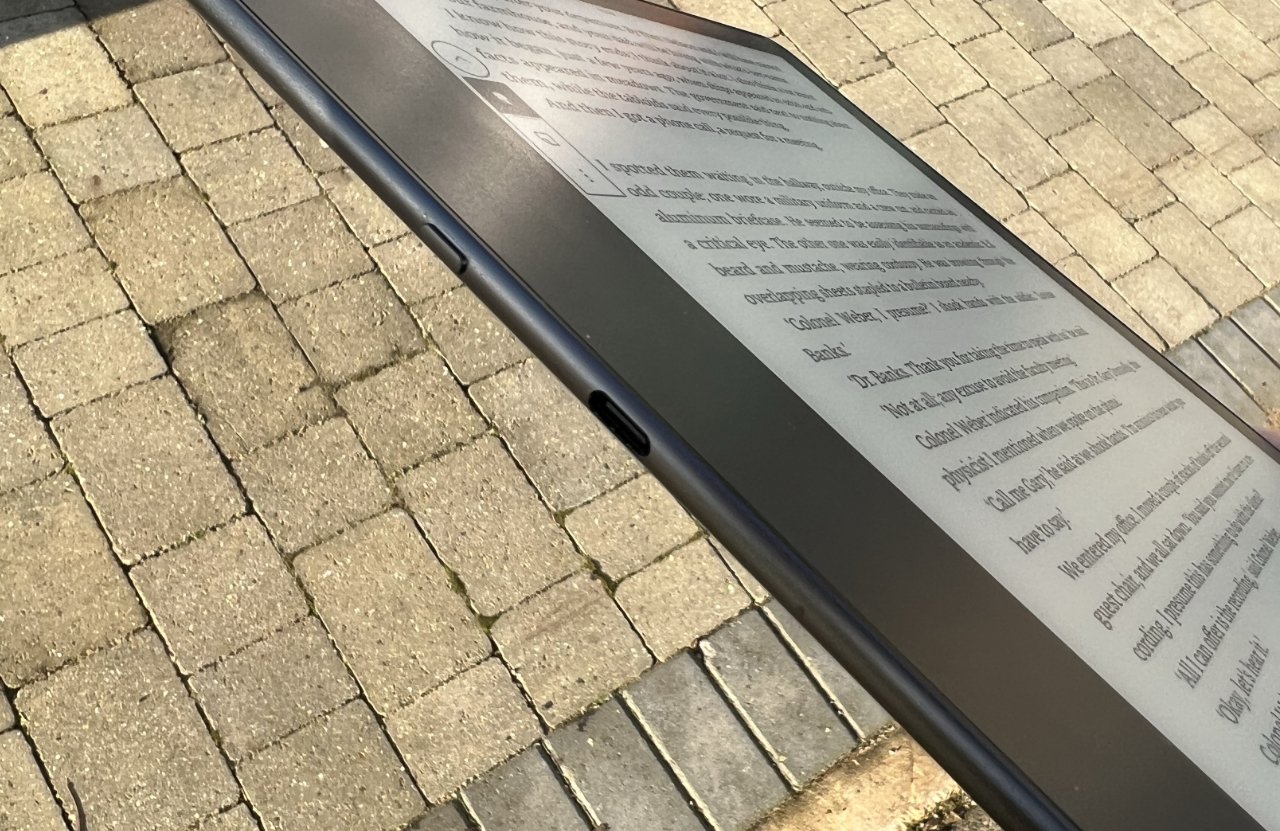
Порт USB-C и переключатель включения/выключения находятся на одной стороне Kindle Scribe.
Kindle Scribe выпускается только в одном цвете — вольфрамовом. Его можно настроить с 16 ГБ, 32 ГБ или 64 ГБ памяти, по сравнению с 8 ГБ и 16 ГБ у Paperwhite.
Обычно на Kindle не требуется много места для хранения, так как книги всегда хранятся на Amazon, а читатели просто сохраняют те, которые читают сейчас. С возможностью создания большего количества документов есть явная потребность в дополнительном хранилище, но трудно оценить, что потребуется.
И тогда невозможно установить больше памяти после этого. Таким образом, размер хранилища, который вы выбираете, является практически догадкой, но, как всегда, чем больше, тем лучше — и чем больше, тем дороже.
Kindle Scribe – Ручка
Сторона Scribe, противоположная лицевой панели, другой край экрана, — это то место, где вы закрепляете перо. Это магнитная полоса, и ручка прикрепляется к ней — обычно.
На практике ручка имеет только одну плоскую сторону, которая должна быть прижата к магниту. Очень легко покатать ручку в руке и задаться вопросом, почему она не встает на место на Scribe.
Затем, даже когда он правильно установлен, очень легко сместить перо во время использования, особенно если вы держите Scribe за эту сторону.
ChinaPhone протестировал базовую ручку, и она больше похожа на настоящую ручку, чем, скажем, на Apple Pencil. Premium Pen включает в себя кнопку быстрого доступа для управления некоторыми элементами, а также имитирует ластик на конце, но ни одна из них не является веским основанием для обновления.
Основное перо превосходно, и писать на экране кажется естественным. Это также кажется быстрым, так как нет очевидной задержки между росчерком пера и появлением электронных чернил.
Kindle Scribe — качество сборки
Kindles не известны тем, что они сделаны в соответствии с надежными стандартами, которые всегда делает Apple. Но если Kindle Scribe не кажется таким дешевым, как некоторые предыдущие модели, он также не кажется премиальным — несмотря на то, что Amazon подчеркивал это слово во время запуска.
Однако то, что он действительно чувствует, удивительно легкое и тонкое. Это иллюзия, потому что он явно больше, чем Kindle Paperwhite, но при этом толще и тяжелее.
Kindle Scribe весит 433 грамма по сравнению с 205 граммами Kindle Paperwhite, но кажется легким. Его ширина также составляет 230 мм, тогда как у Paperwhite — 174,2 мм.
Писать на Kindle Scribe
Есть два способа писать на Kindle Scribe. Вы можете открыть обычную электронную книгу и добавить к ней заметку, таким образом искажая в цифровом виде текст, над которым кто-то так усердно трудился.
Или вы можете просто создать пустой документ и начать писать в нем свои собственные записи. Kindle Scribe предлагает множество шаблонов с разными линиями и полями, и каждый из них изначально открывается как отдельная страница.
Когда Amazon анонсировала Kindle Scribe, казалось, что можно писать только одностраничные документы, но, к счастью, это не так. На любой странице, которую вы пишете, вы можете провести справа, чтобы создать новую страницу и продолжить.
Иногда отклонение ладони Kindle Scribe не является чем-то замечательным, и — лишь изредка — вы будете писать, когда внезапно перепрыгнете на следующую страницу.
Что еще более отвлекает, через определенные промежутки времени вы увидите мерцание Kindle. Если вы когда-либо читали книгу на Kindle, вы видели это — каждые несколько страниц появляется вспышка черного цвета, и вся страница обновляется перед вами.
Это не медленно, но и не быстро, поэтому вы не можете не заметить это при чтении. А когда пишешь, еще хуже, потому что на мгновение кажется, будто тебе удалось стереть все, что ты только что написал.
Варианты записи на Kindle Scribe
По умолчанию вы пишете достаточно толстым электронным пером. Но есть панель инструментов, которая позволяет вам изменить это на один из нескольких вариантов, начиная от очень тонкой линии и заканчивая тяжелым маркером.
Также есть маркер, маркер, который вы можете перетаскивать по словам. Наконец, есть ластик. На базовой ручке вы выбираете это на панели инструментов, а затем рисуете поверх своего письма.
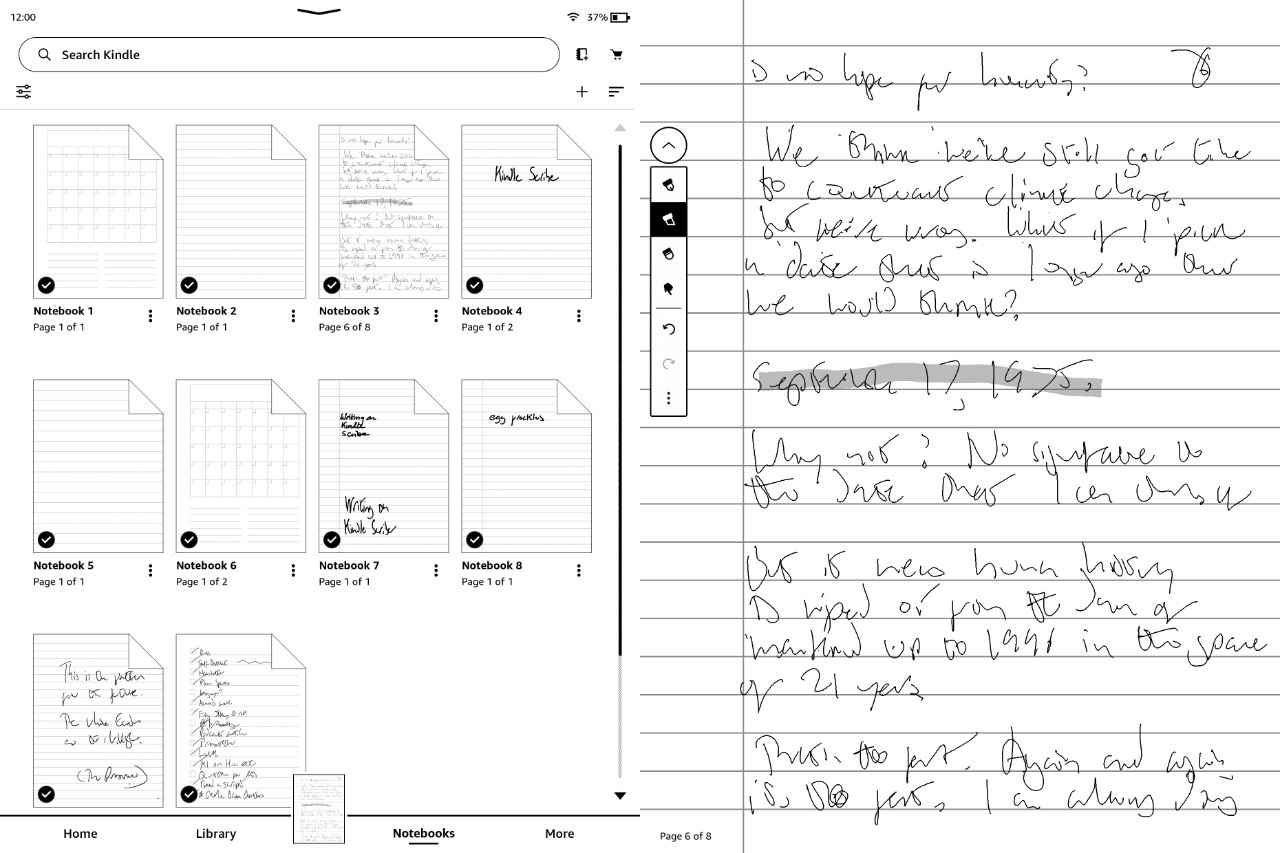
Kindle Scribe не поддерживает распознавание рукописного ввода. Не то чтобы любая машина могла прочесть этот почерк.
Это стирает его, и иногда это довольно приятно, как будто ты вычеркиваешь то, что тебе не нравится, и оно исчезает. В других случаях это муторно, потому что «перо» пера, выполняющее стирание, маленькое.
Но это все же лучше, чем использовать кнопку «Отменить» в Kindle Scribe. Это отменяет ваше письмо, но максимум по одной букве за раз.
Kindle Scribe – Скорость
Kindle Scribe — это история о двух половинках, когда дело доходит до скорости — как и все Kindle.
Если вы читаете книгу на любом современном Kindle, то переход на следующую страницу происходит быстро или, по крайней мере, достаточно быстро, чтобы вы не задумывались об этом. Точно так же, на самом деле писать на Kindle Scribe, делая пометки ручкой, это быстро.
Ничего другого нет. Вы заметите это больше всего, если вы перешли с iPad или iPhone, но Kindle Scribe безумно медленный во всем, кроме основного чтения и записи.
Так что возвращение к вашей коллекции документов, к вашим записным книжкам, происходит медленно. Переход к новой книге для чтения, поиск в библиотеке, выбор различных элементов управления — это рутинная работа.
Этому не способствует то, что экран значительно менее чувствителен, чем у iPad. Следовательно, обычно вы нажимаете кнопку, и кажется, что ничего не происходит. Чего вы не можете сказать, так это того, что ваше касание не было зарегистрировано, или Kindle действительно увидел касание и просто медленно что-то с этим делает.
Ощущению скорости и надежности также не помогают ошибки. В какой-то момент тестирования было невозможно выйти за пределы главной страницы Kindle Store, пока мы не перезагрузили устройство.
Затем, говоря о перезапуске, позже он сделал именно это, пока мы читали.
Kindle Scribe — время автономной работы
Если верить Amazon, то этот и все Kindles не просто превосходят iPad по продолжительности работы батареи, они разбивают его. Kindle Paperwhite рассчитан на 10 недель — не часов, а недель — без подзарядки, а Kindle Scribe рассчитан на 12 недель.
За исключением того, что ни одна цифра не соответствует действительности, а не в реальном использовании.
Кто бы ни тестировал Kindles на предмет заряда батареи, должно быть, оставил свой на полке и ушел в отпуск. При любом использовании любого Kindle эти недели сразу сокращаются до дней.
В частности, используя собственные данные Amazon, вы доживете до 12 недель на Kindle Scribe, если будете только читать, а не писать. И то только в том случае, если вы читаете на нем не более 30 минут в день.
Читайте больше и, в частности, пишите больше, и на практике вы можете получить в общей сложности около 10 часов на одной зарядке аккумулятора. Это не разбивает iPad, а просто сравняется с ним.
Что вы можете сделать со своим письмом после
Вот где функции Kindle Scribe кажутся чахлыми. Вполне разумно, что вы можете редактировать документы Scribe только на Scribe, но это ограничение.
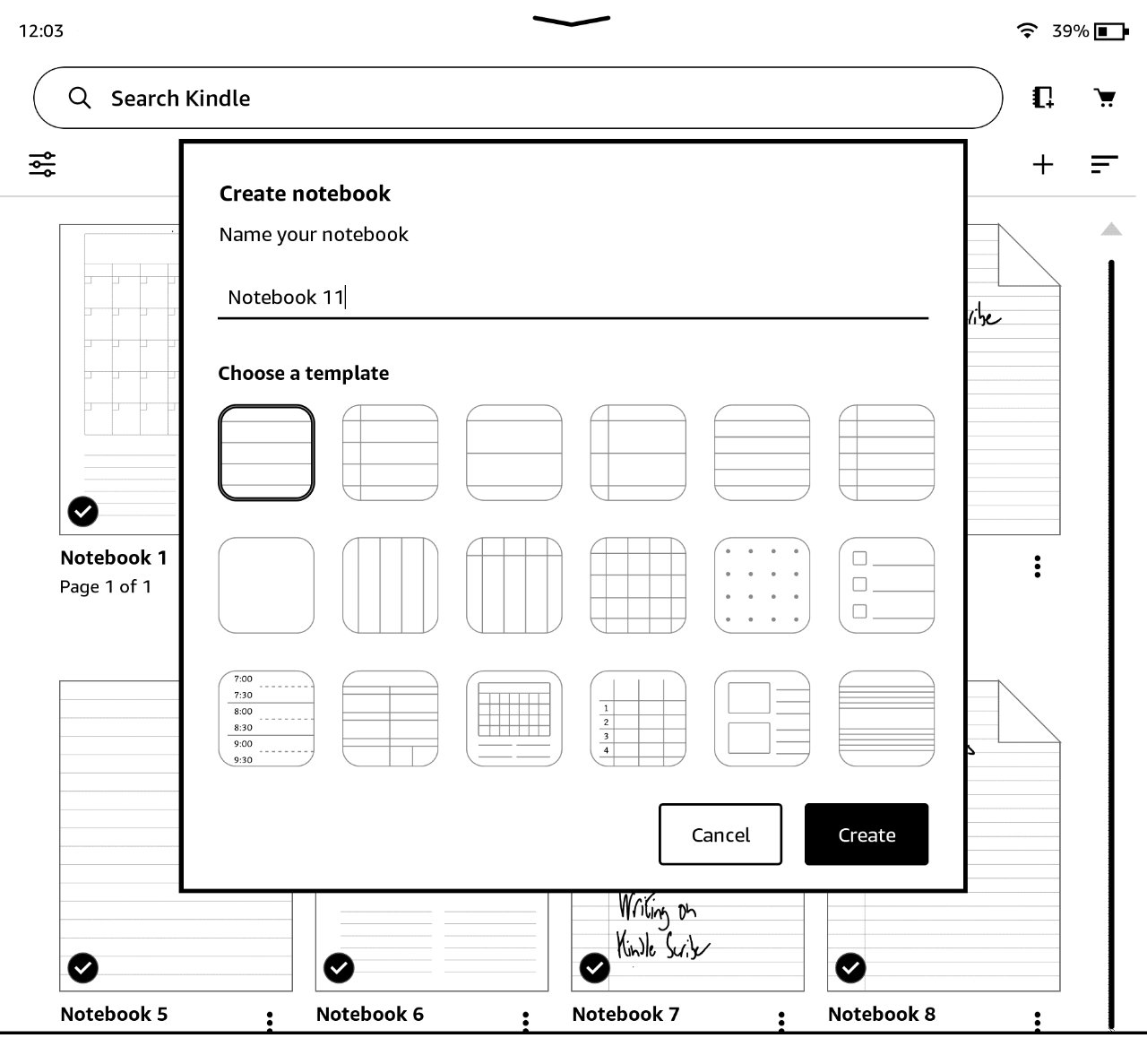
Kindle Scribe поставляется с шаблонами для письма
Документы — или записные книжки, как их называет Amazon — будут фактически синхронизироваться между Kindle Scribe и приложением Kindle на iPad или iPhone. Однако даже на iPad вы не можете редактировать их, вы можете просто читать.
Это потому, что за пределами Scribe ваши документы представляют собой PDF-файлы. Вы можете отправить любой документ кому угодно прямо из Scribe, но они получат его в формате PDF.
Если вы используете Scribe для создания заметок, к которым вы вернетесь позже, то этого вполне достаточно. Но вы ожидаете, что заметки будут синхронизироваться с Kindle Paperwhite, чтобы вы могли ссылаться на них, но в настоящее время этого не происходит.
Однако даже внутри самого Scribe есть ограничения. Удивительно, что вы можете просто продолжать добавлять страницы и писать, но нет никакого способа поиска в документах.
Дело не в том, что вы хотели бы распознавать рукописный ввод — хотя вы и не сказали бы «нет», — дело в том, что вы даже не можете пометить документ. Кроме его заголовка или названия папки, в которой вы его храните, вы не можете добавить ничего, что могло бы помочь вам найти документ позже.
Вы можете отфильтровать все записные книжки, но на самом деле это только по названию или дате.
Kindle Scribe — плохой компромисс для большинства пользователей Apple
Если вы не хотите писать заметки, которые позже напечатаете в другом месте, Scribe — это хорошее устройство, которого просто недостаточно.
Это действительно хорошо для чтения книг, за исключением того, что вам, возможно, нужно потянуться, чтобы перевернуть страницу. И этот опыт рукописного ввода на Kindle Scribe превосходен.
Так что в Kindle Scribe действительно есть за что ценить, но он также продолжает отставать. Если бы это не стоило от 330 долларов, все могло бы быть иначе, но сейчас это кажется слишком дорогим для того, что вы получаете.
Плюсы Kindle Scribe
- Экран намного больше — 10,2 дюйма.
- Вы можете написать на нем
- Поставляется с базовой ручкой
- Писать даже обычной ручкой отлично
- Это удивительно легко
Минусы Kindle Scribe
- Вы не можете искать свои письменные документы
- Магниты, удерживающие ручку, несильны.
- Использование любых элементов управления очень медленное
- Вы можете экспортировать документы только в формате PDF
Рейтинг: 3 из 5
Где купить
Kindle Scribe уже доступен на Amazon от 339 долларов для версии на 16 ГБ и базовой ручки. Выбор Premium Pen добавляет еще 30 долларов.
Версия Kindle Scribe на 32 ГБ за 390 долларов и версия на 64 ГБ за 420 долларов включают в цену перо Premium Pen. В настоящее время базовое перо нельзя выбрать ни с тем, ни с другим, и оно недоступно отдельно.
Но, если вы читаете это на ChinaPhone и вы читали больше одной из наших статей, вам, вероятно, следует купить iPad и Apple Pencil вместо этого ненамного дороже.

Добавить комментарий